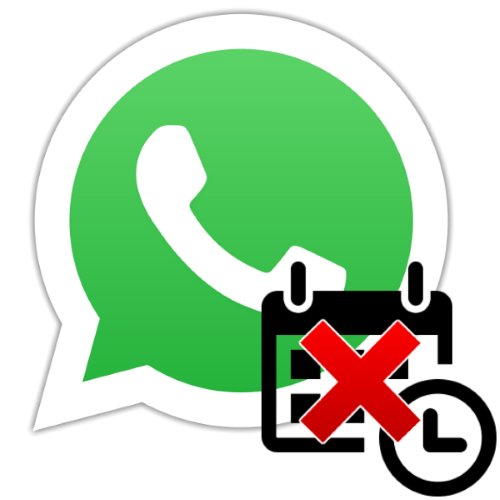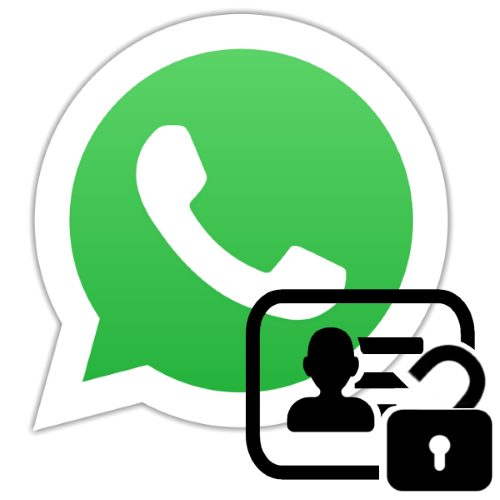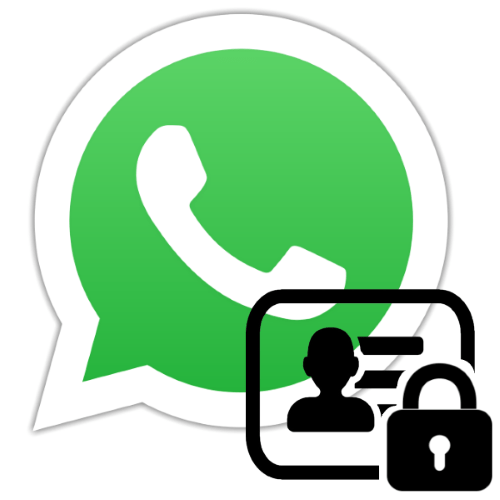Зміст
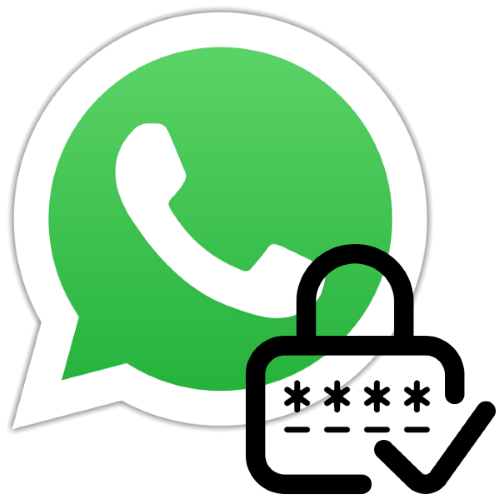
Блокування паролем будь-якої Програми є одним з ефективних способів підвищити рівень конфіденційності користувача, який довіряє софту свою інформацію. У статті будуть описані прийоми і засоби установки захисту від погляду сторонніх, застосовні щодо месенджера WhatsApp на Android-девайсі, iPhone і Windows-ПК.
Як встановити пароль на WhatsApp
Підходи до процедури установки пароля блокування на відкриття різних (для Андроїд, айОС і Віндовс) варіантів додатки месенджера істотно розрізняються, тому власникам відповідних пристроїв слід звертатися тільки до тих інструкцій, які можна виконати в використовуваної ними програмному середовищі.
Android
У користувачів WhatsApp для Android при вирішенні завдання забезпечення захисту месенджера шляхом установки пароля на його відкриття є можливість йти одним з дійсно безлічі шляхів. Незважаючи на те що в самому додатку-клієнті для цієї ОС функція блокування не передбачена, встановити захист на ВатсАп не складе труднощів, задіявши сторонній софт. Потрібно вибрати відповідний засіб з широкого списку доступних, наприклад, в Google Play Маркеті . Найефективніші із зазначених продукти, а також рішення розглянутого питання з їх допомогою, описані в окремому матеріалі на нашому сайті.
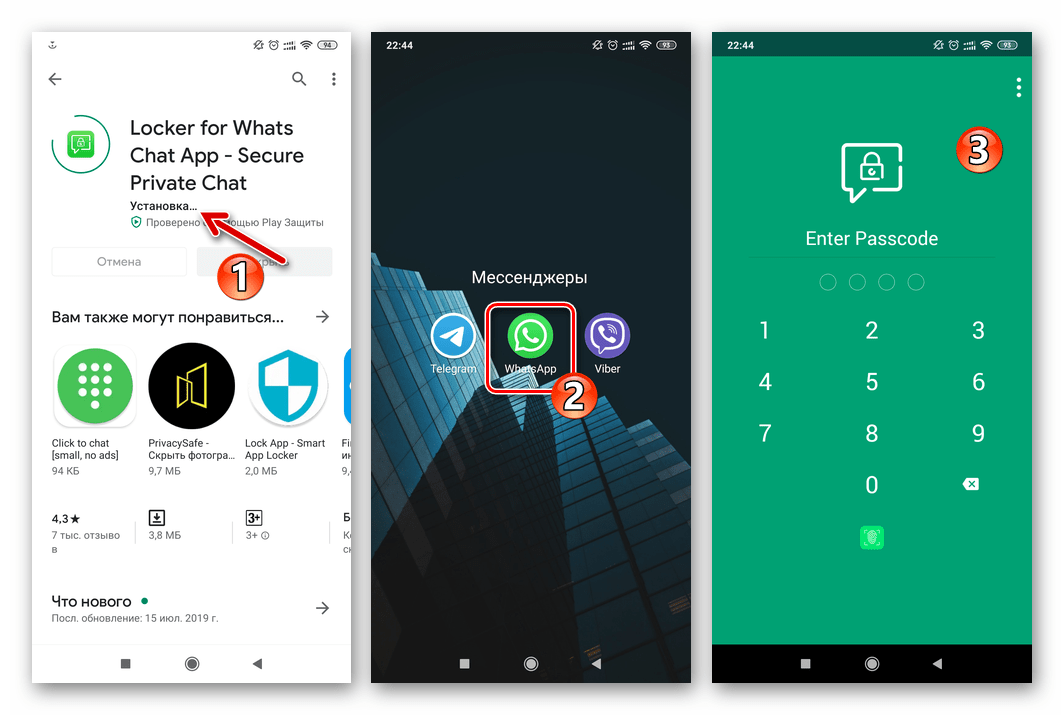
Детальніше: додавання пароля для WhatsApp на Android
Крім іншого, власникам сучасних смартфонів Xiaomi, Redmi, Huawei, Honor, Meizu, Asus та інших, що функціонують під управлінням відповідних Андроїд-оболонок MIUI, EMUI, FlymeOS, ZEN UI і т. д. рекомендується звернути увагу на інтегровані в системне ПЗ їх апаратів засоби категорії " Захист додатків» . Про використання даного інструментарію в загальному випадку розказано в статті, доступною за наступним посиланням.
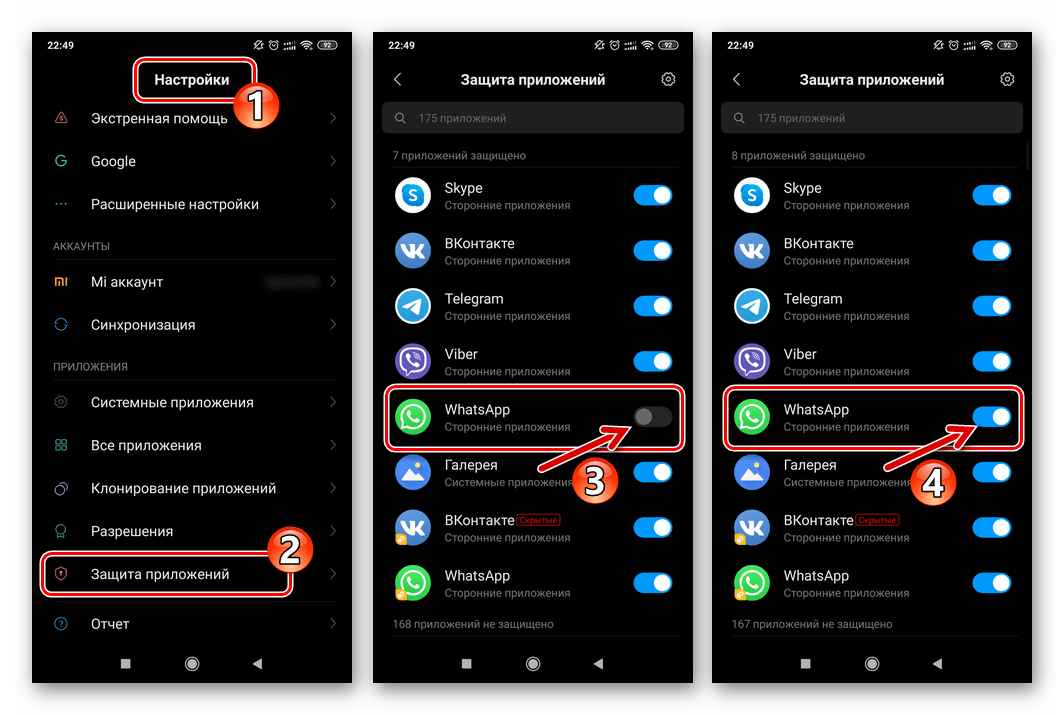
Детальніше: Як встановити пароль на Android-додаток засобами ОС
IOS
Застосовується до WhatsApp для iPhone встановити захист паролем можливо шляхом активації блокування в " Налаштуваннях» додатки, викликавши одну з функцій iOS, а також задіявши спеціалізований сторонній софт.
Спосіб 1: засоби месенджера
Серед змінюваних користувачем параметрів ВатсАп для айОС присутні дві опції, активувавши які стає можливим практично повністю виключити ймовірність отримання доступу сторонніми особами не тільки до листування в месенджері, але і до аккаунту в системі обміну інформацією. Розглянемо їх по порядку.
Захист програми
Як пароль, що відкриває доступ до WhatsApp в iOS, розробники клієнта для цього середовища пропонують використовувати «Touch ID» або «Face ID» . Таким чином, перш ніж з'явиться можливість установки заборони на відкриття месенджера, необхідно налаштувати блокування iPhone в цілому.
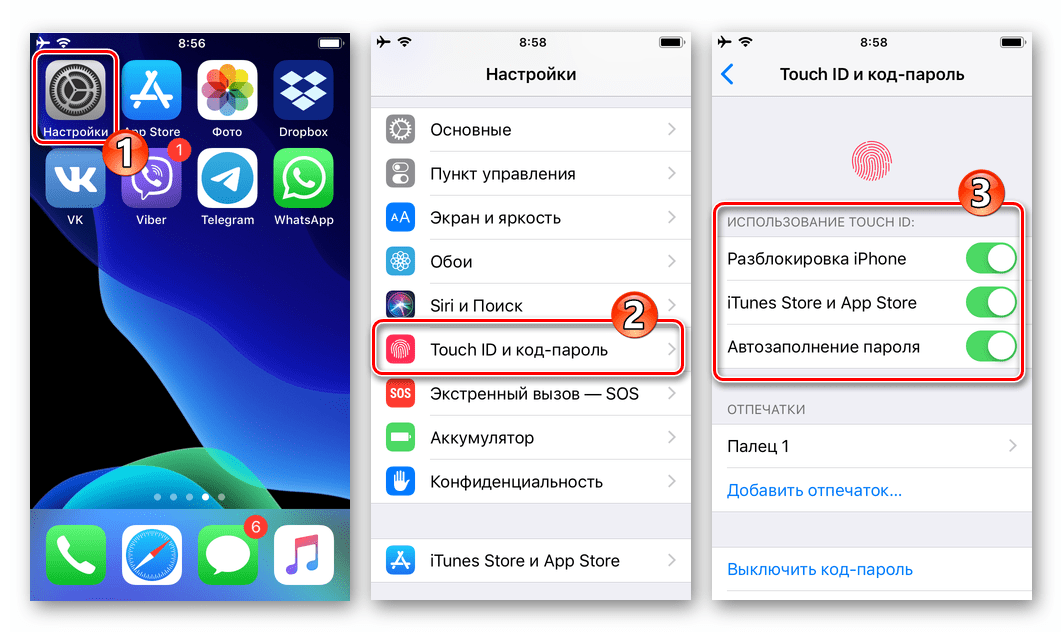
Детальніше: Як налаштувати код-пароль і Touch ID на iPhone
- Запускаємо додаток Ватсап для айОС і відкриваємо його»Налаштування"
шляхом торкання по крайньому значку праворуч в нижній панелі на екрані.
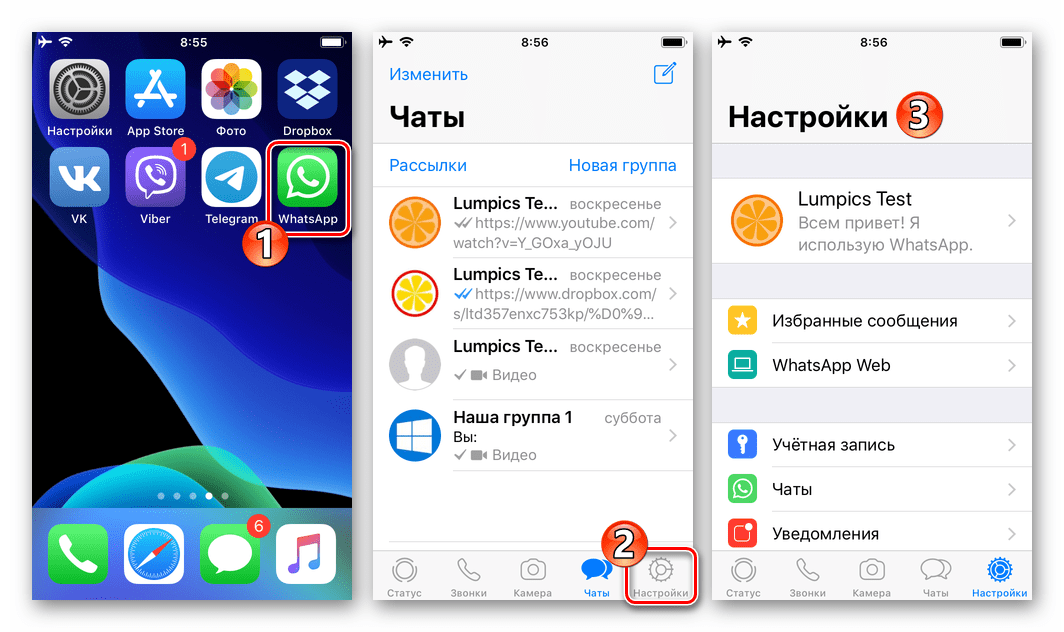
- Заходимо в розділ «обліковий запис»
, потім відкриваємо список параметрів
»Конфіденційність"
. Далі переходимо в самий кінець переліку опцій.

- Натискаємо на найменування функції " блокування екрана»
. Тепер переводимо перемикач
" вимагати Touch ID (Face ID)»
в положення
& 171; Включено&187;
.
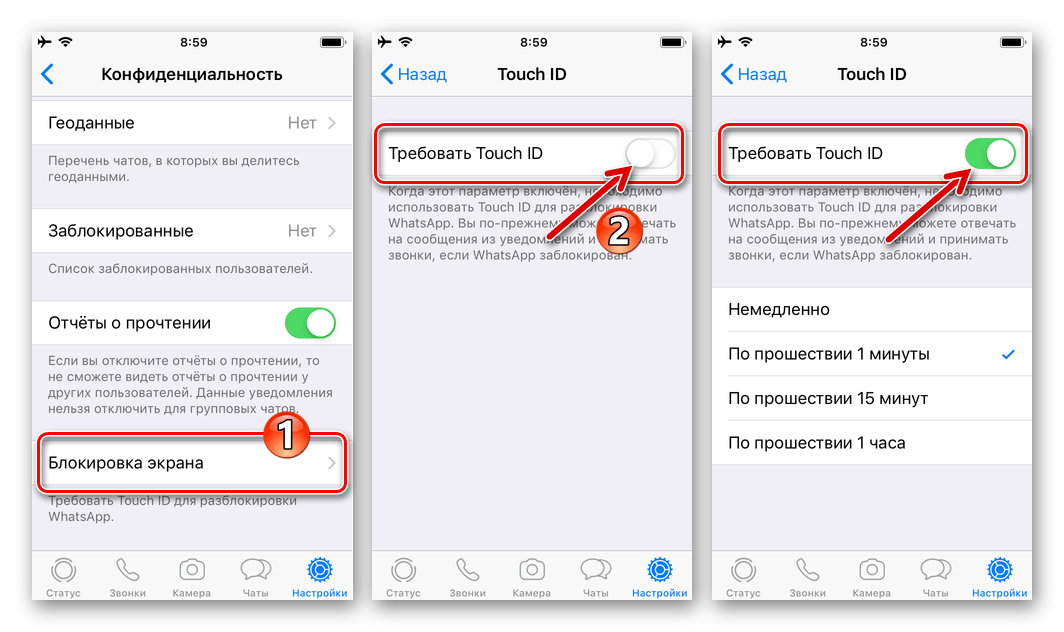
- Далі з'являється можливість встановити проміжок часу, після якого месенджер буде блокуватися. Виберіть значення цього параметра, встановивши позначку навпроти відповідного пункту. На цьому установка захисту на додаток завершена, натискаємо»Назад"
у верхній частині екрана ліворуч.

- Далі можна переходити до експлуатації WhatsApp на iPhone в звичайному режимі – тепер відкрити програму зможе тільки власник апарату.
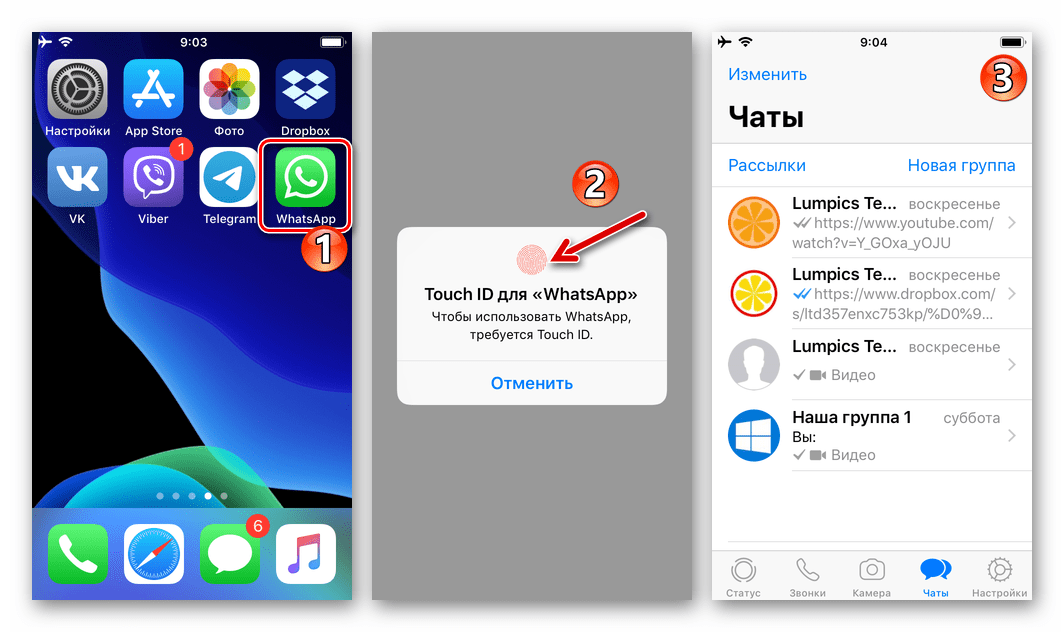
Двокрокова перевірка
Для підвищення рівня безпеки при роботі в ВатсАп можна додатково активувати опцію запиту PIN-коду при кожному підтвердженні ідентифікатора (номера телефону), службовця логіном в месенджері.
- Відкриваємо WhatsApp і переходимо в»Налаштування"
програми. Далі в розділі параметрів
" обліковий запис»
вибираємо
" Двокрокова перевірка»
.
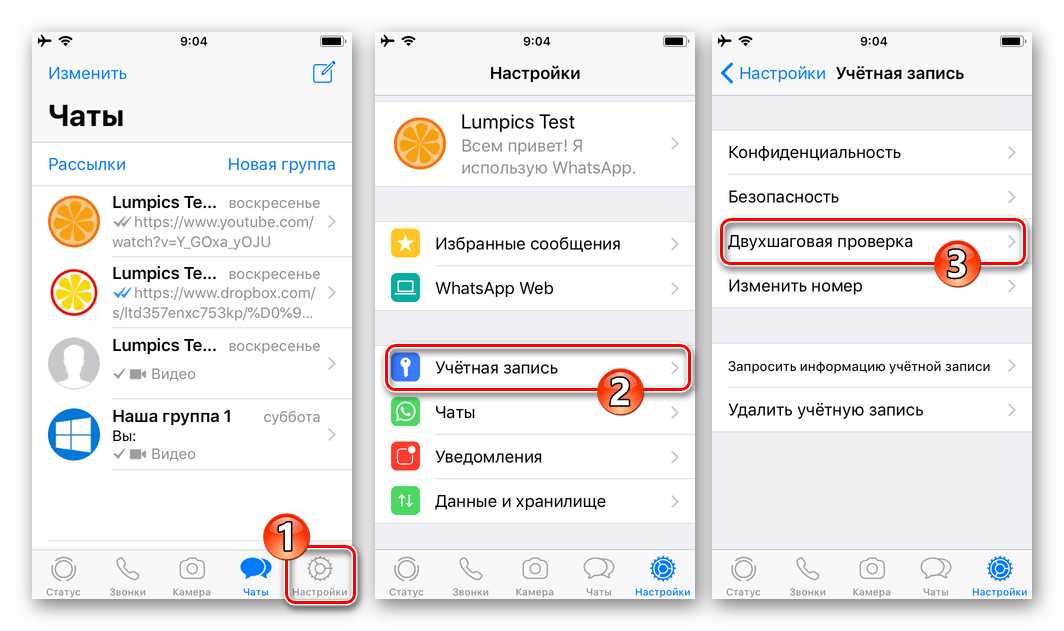
- Тапа»включити"
і двічі вводимо комбінацію цифр, яка за результатом проведеної операції додатково захистить від несанкціонованого використання наш номер в месенджері.
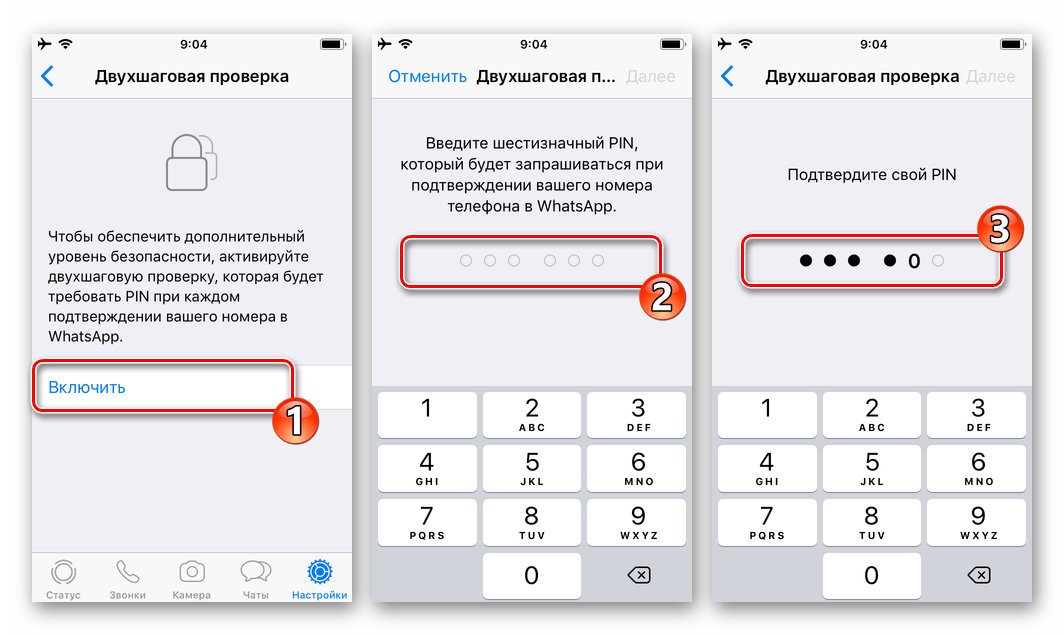
- Наступний крок пропускати не рекомендується, особливо тим користувачам, які схильні забувати власноруч встановлені паролі. Введіть адресу своєї електронної пошти у відповідне поле на екрані-через цей ящик в разі втрати ПІН-коду буде можливо провести відновлення доступу до ідентифікатора WhatsApp. Після вказівки e-mail, натискаємо»далі"
вгорі екрану праворуч, підтверджуємо адресу шляхом повторного введення і потім тапа
»Готово"
.
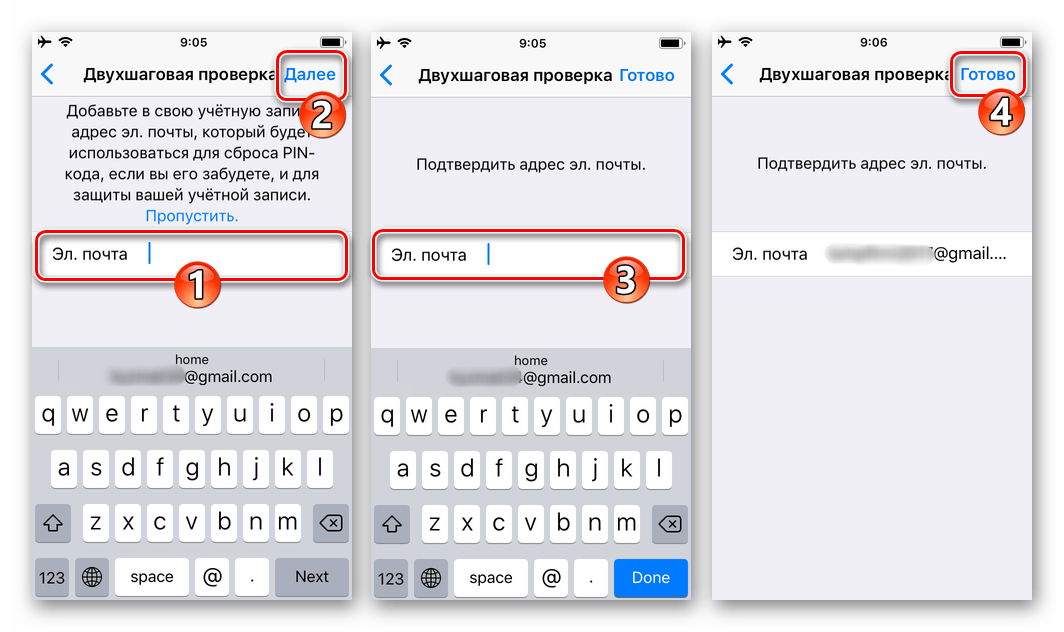
- Тепер, навіть якщо стороння особа отримає доступ до SIM-карти, який захистив свій аккаунт в ВатсАп користувача, активувати номер телефону в месенджері без знання PIN-коду у першого не вийде. Крім того, задана вище секретна комбінація буде періодично вимагатися в момент відкриття месенджера після тривалого невикористання.
Спосіб 2: екранний час (iOS 12 і вище)
Якщо з яких-небудь причин блокування ВатсАп за допомогою «Touch ID» або " Faсe ID» не підходить, можна обмежити доступ в месенджер за допомогою функціональності програмного модуля " екранний час» , вперше з'явився на iPhone C виходом iOS 12.
Читайте також: Як оновити iOS до останньої версії
- Відкриваємо»Налаштування"
iOS і переходимо в розділ
" екранний час»
.
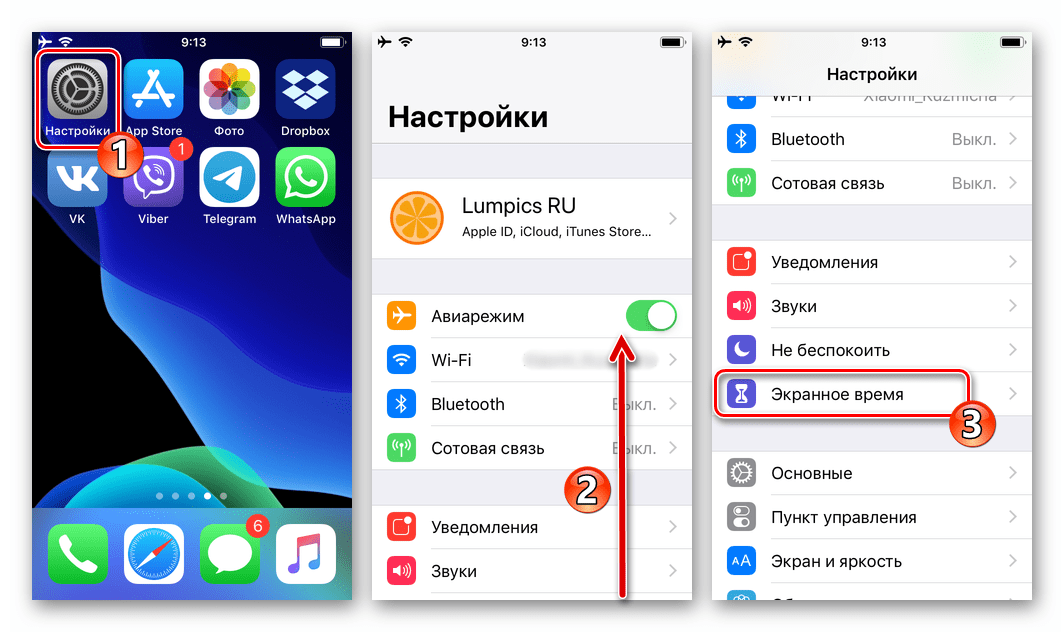
- Якщо раніше засіб контролю за часом використання додатків не було задіяно, тапа " увімкнути екранний час»
, а потім
»далі"
і
«це мій iPhone»
.
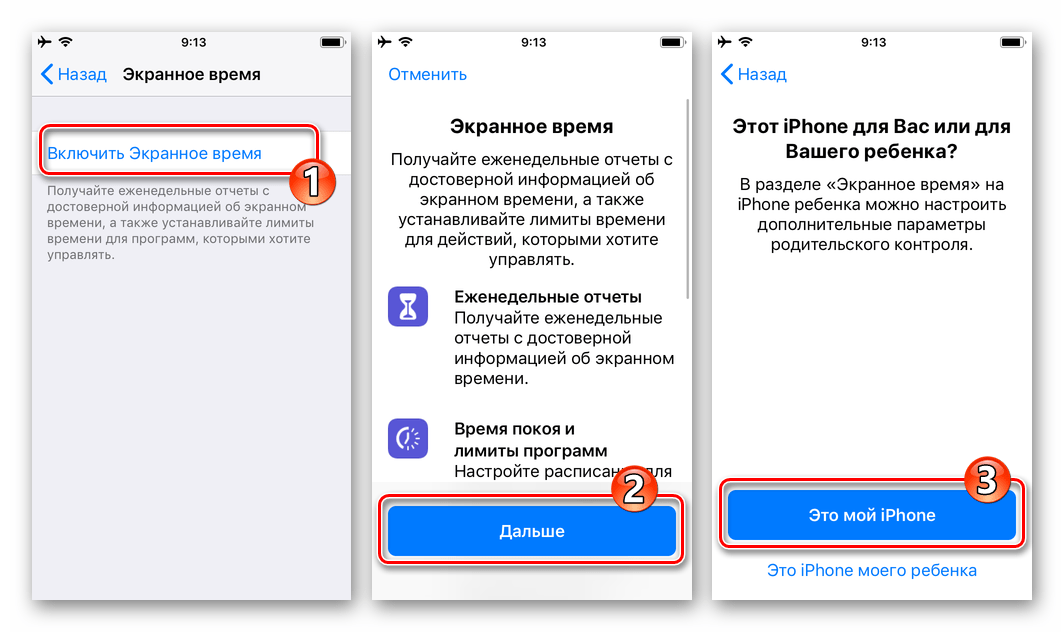
- Перегортаємо перелік доступних опцій і торкаємося «використовувати код-пароль»
. Далі двічі вводимо чотири цифри, які будуть служити паролем для доступу до обмежених
«екранний час»
можливостям, а в нашому випадку і до месенджера WhatsApp.
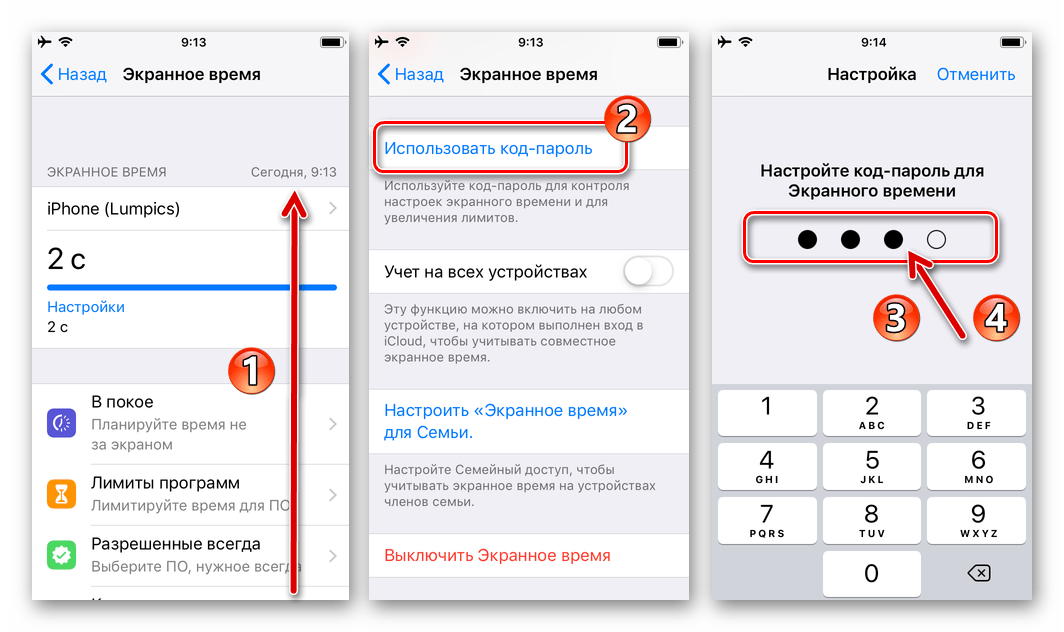
- Тепер запускаємо ВатсАп і використовуємо його протягом хвилини або близько того, або просто трохи чекаємо, відкривши додаток.
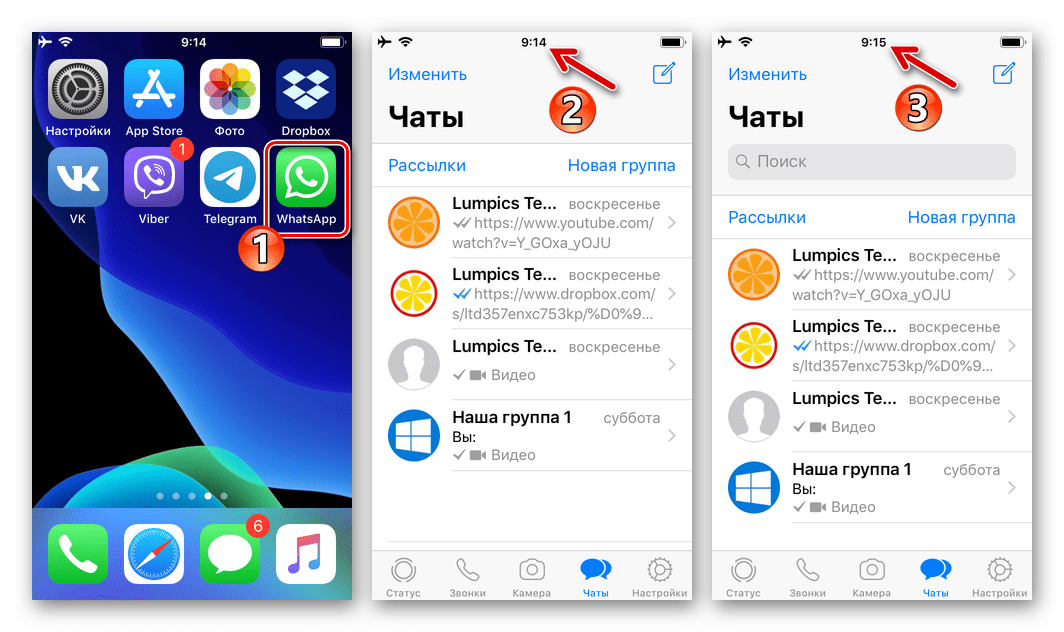
- Повертаємося в «екранний час»
і тапа по області, що відображає загальний час роботи екрану. Тепер натискаємо на пункт
«WhatsApp»
у списку
»ЧАСТО ВИКОРИСТОВУВАНІ"
.
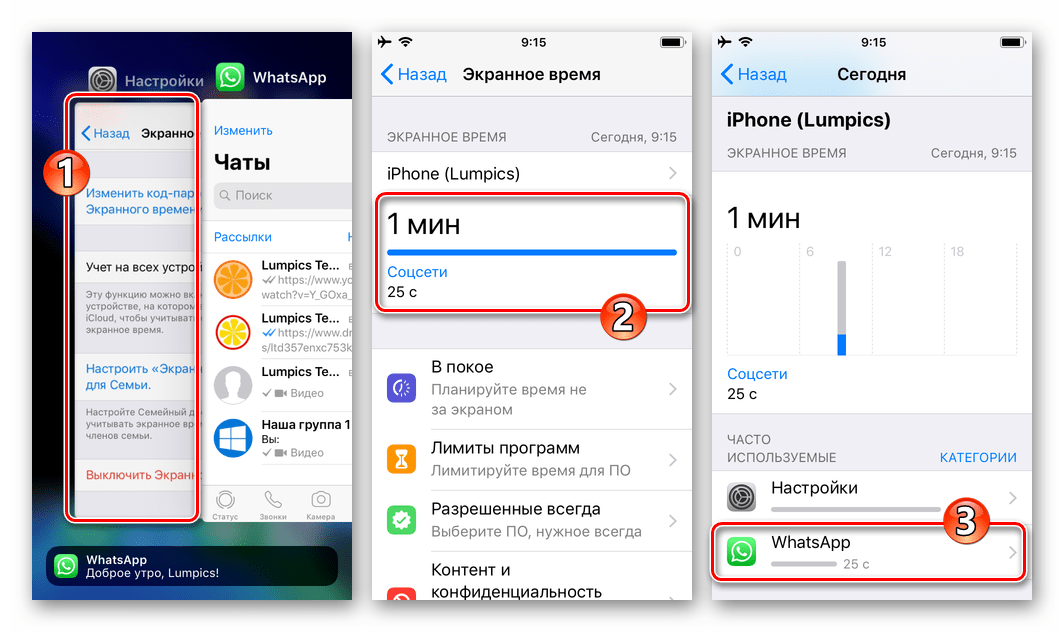
- Далі викликаємо функцію «додати ліміт»
, яка стає доступною, якщо перегорнути інформацію на екрані до кінця вгору. Вводимо заданий при виконанні пункту № 3 цифровий код.
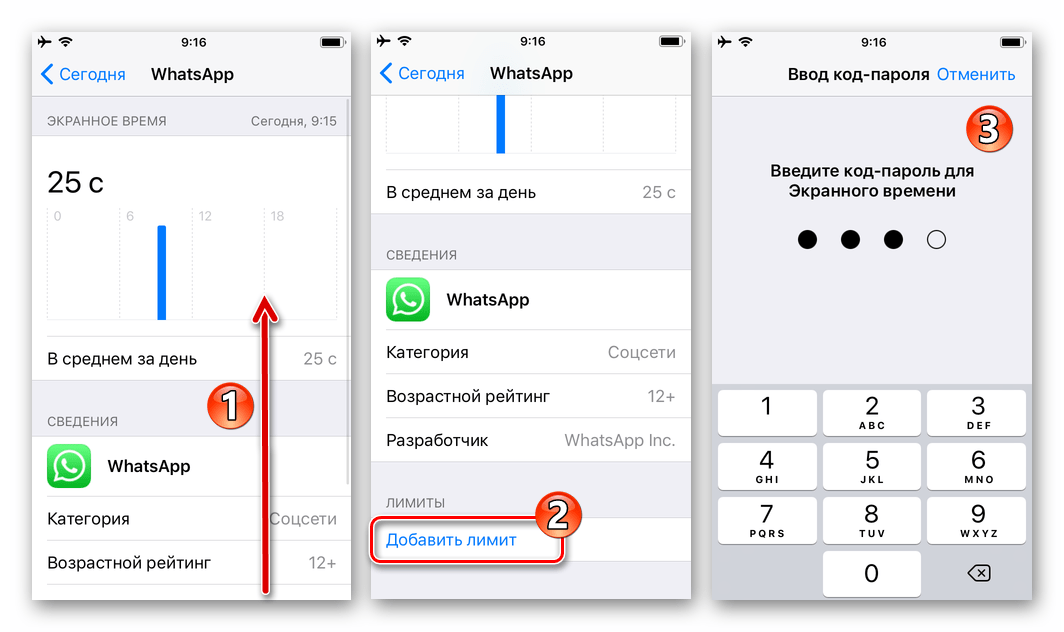
- В області «час»
встановлюємо ліміт
" 0 год 1 хв»
і потім тапа
»додати"
у верхній частині екрана праворуч.
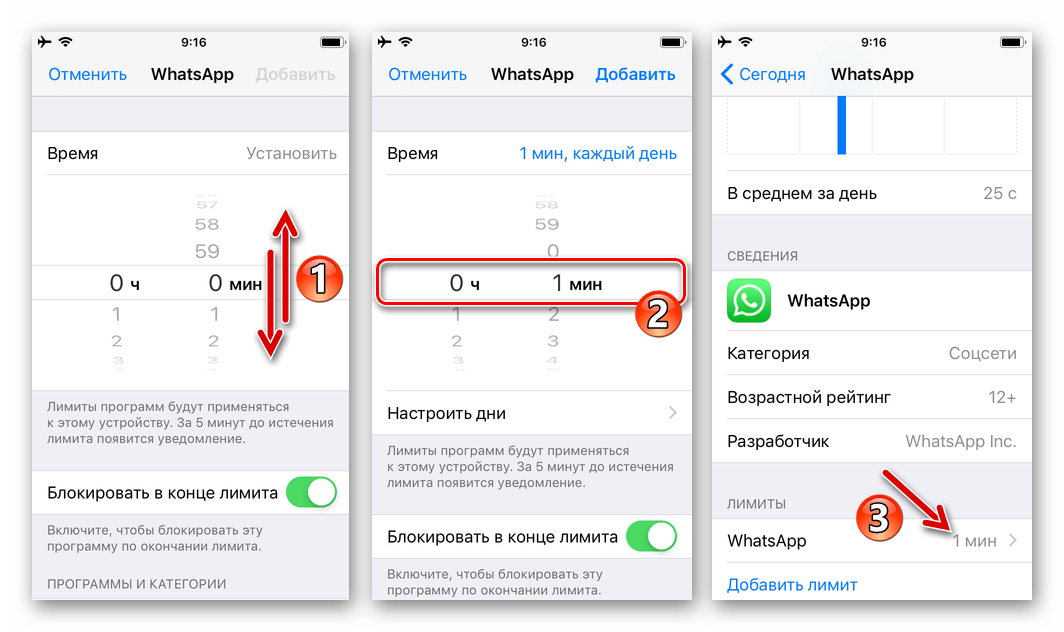
- На цьому встановлення обмежень завершено. Іконка WhatsApp на робочому столі iPhone змінить свій вигляд, а при спробі запуску месенджера буде з'являтися повідомлення " обмеження часу»
.
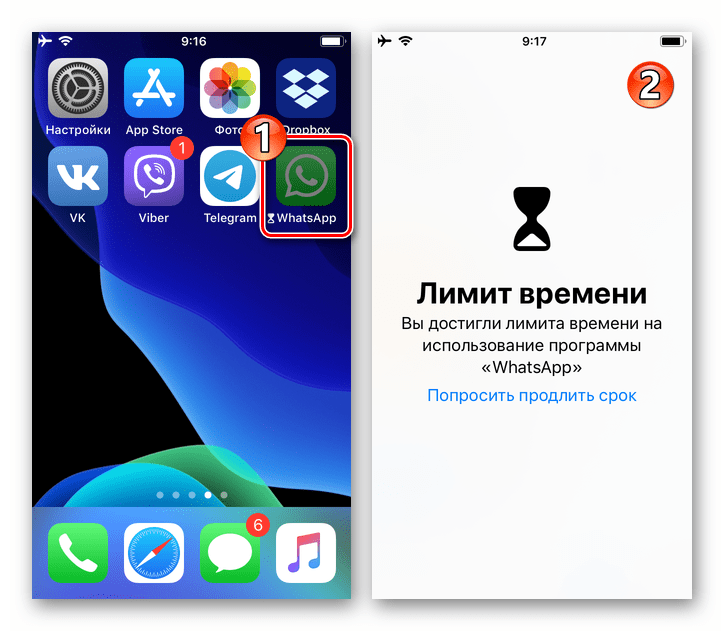
- Для отримання доступу в додаток на вищеописаному екрані потрібно тапнуть " попросити продовжити термін»
, далі натиснути
«Ввести код-пароль»
.
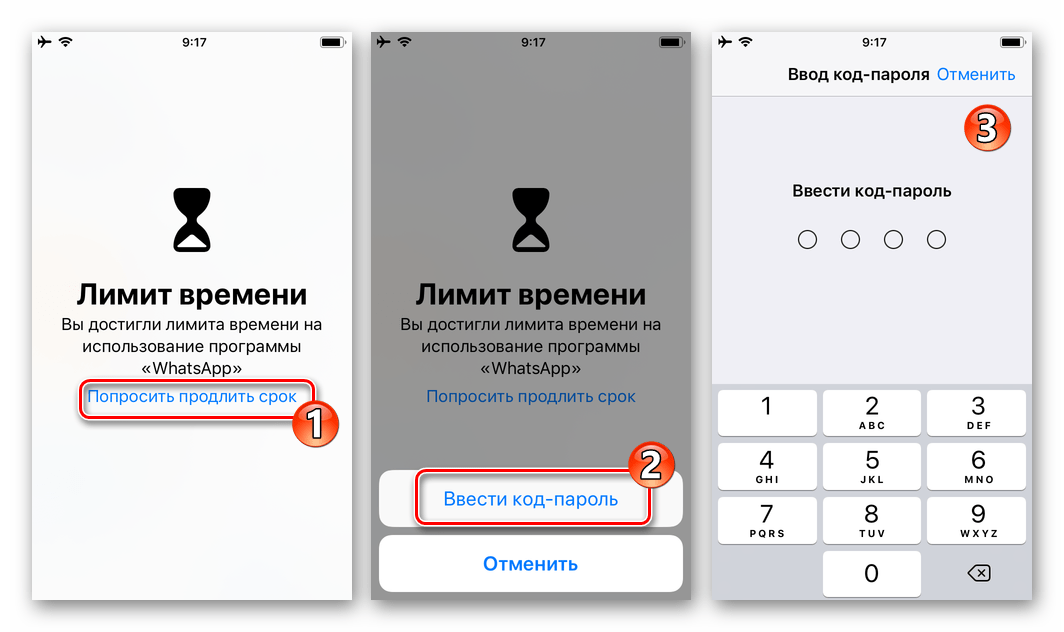
Тепер вибираємо час, протягом якого ВатсАп буде працювати без обмежень, тобто для відкриття Програми не буде вимагатися введення секретної комбінації цифр.
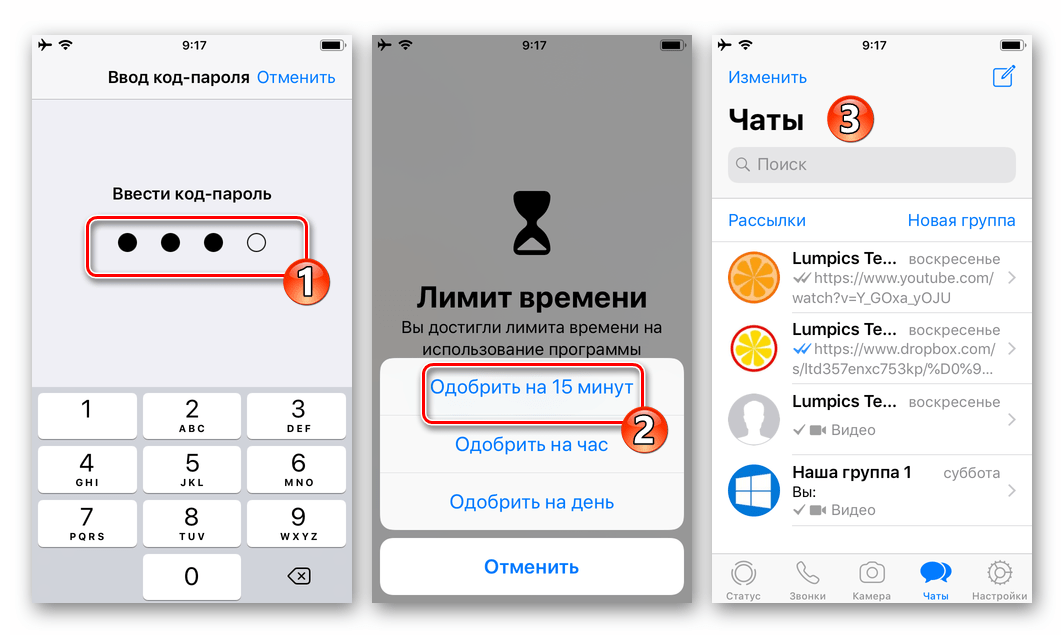
Спосіб 3: сторонній софт
Крім запропонованих вище варіантів, для вирішення завдання з заголовка статті, користувачі iOS можуть звернутися до спеціалізованого софту, створеному сторонніми розробниками. Відзначимо, що незважаючи на достаток пропозицій в Apple App Store, безкоштовних і при цьому дієвих інструментів із заявленим для досягнення потрібного нам результату функціоналом там знайти не вдалося. Далі продемонструємо, як працюють посередньо ефективні і при цьому Платні додатки з функцією установки пароля на WhatsApp, а в якості прикладу використовуємо Social Password Lock Manager від розробника Khadija Burhanpur .
Завантажити програму для установки пароля на WhatsApp для iPhone з Apple App Store
- Переходимо по вищевказаної посиланням або відкриваємо App Store і знаходимо сторінку додатка Social Password Lock Manager через пошук.
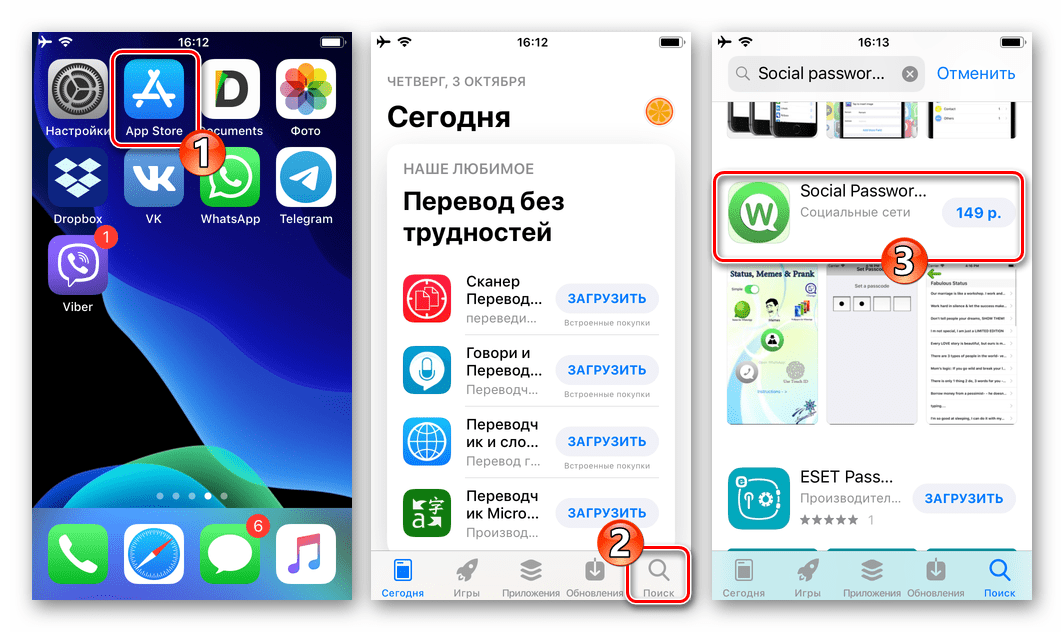
- Купуємо програму, тапнув по кнопці з її вартістю, а потім підтвердивши надходять з магазину додатків Apple запити.
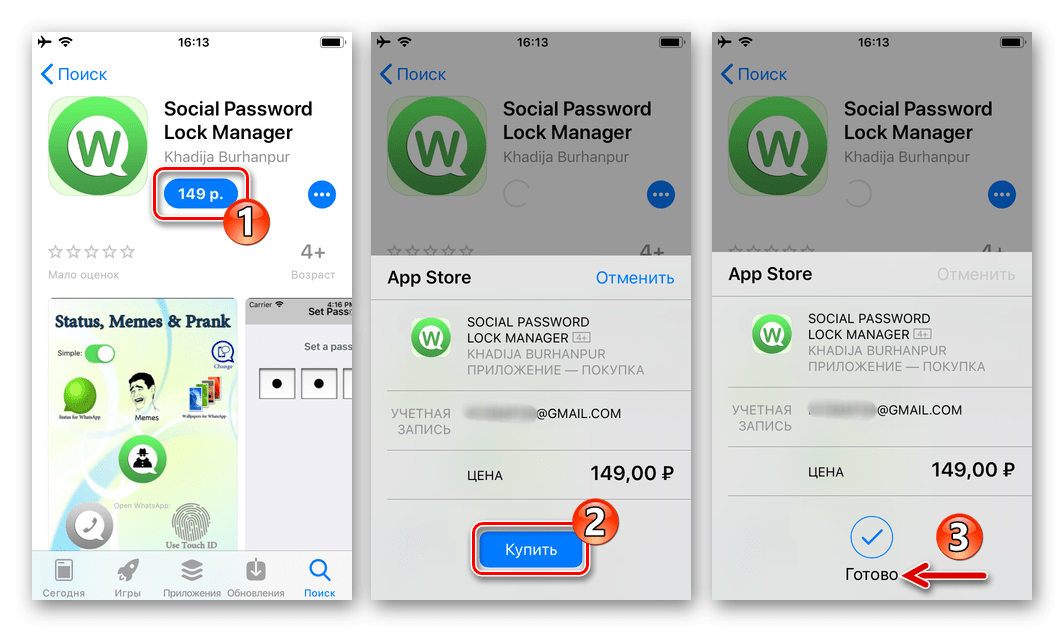
Читайте також: як прив'язати платіжну картку до iPhone
- Оформивши покупку, чекаємо завантаження і установки програми і потім переходимо на робочий стіл айФона.
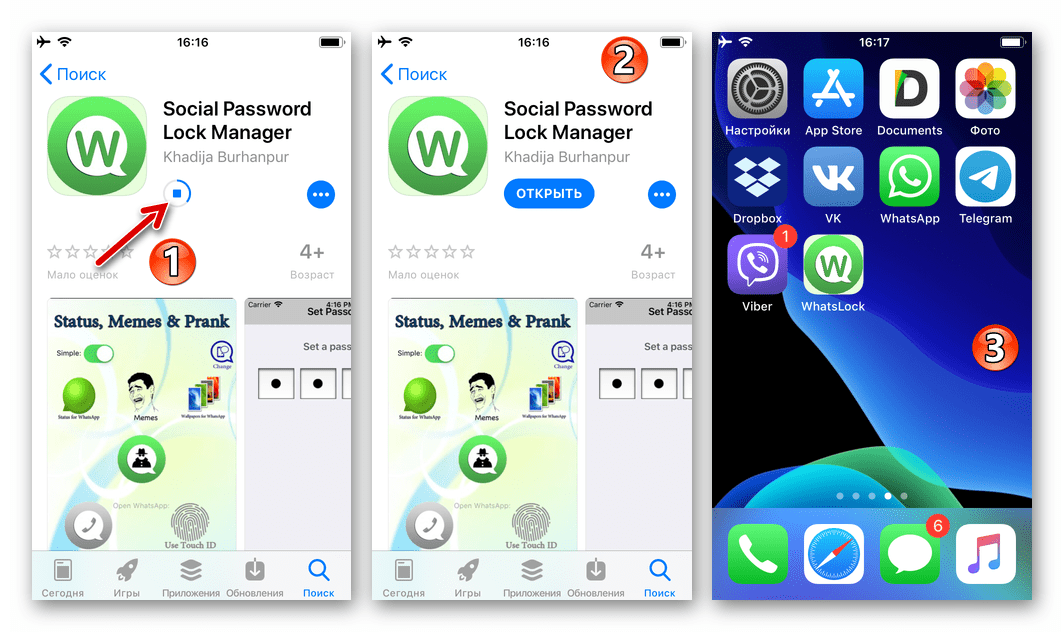
- Приховуємо іконку WhatsApp від сторонніх очей, використовуючи для цієї мети будь-яку папку на робочому столі смартфона. Ті, хто не володіє зазначеним прийомом роботи в iOS, можуть скористатися інструкцією зі статті, де докладно описаний процес приховування додатків на iPhone.
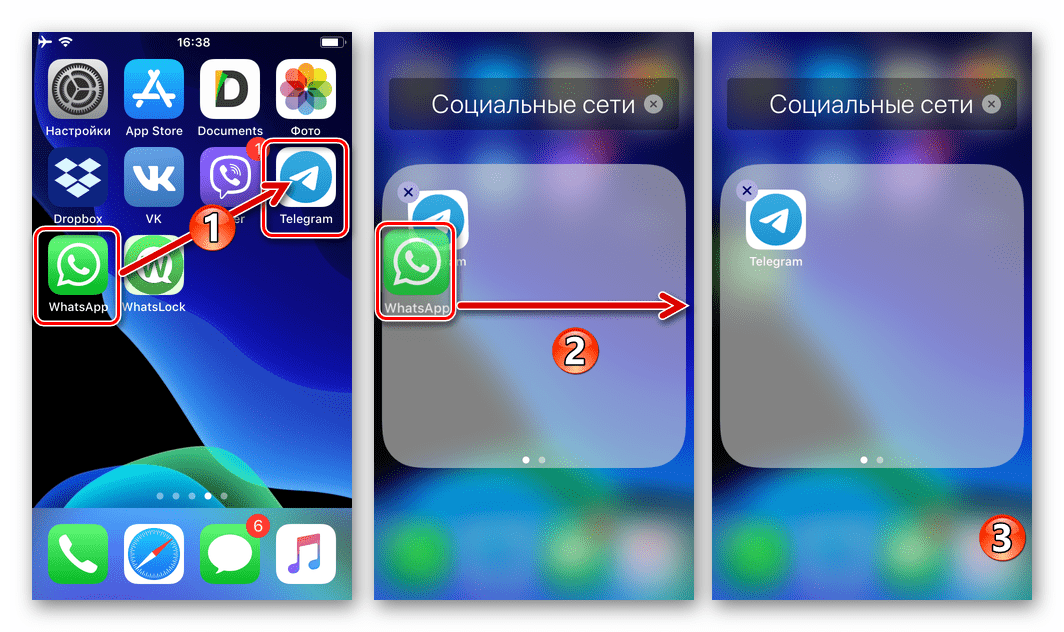
Детальніше: як приховати додаток на iPhone
- Запускаємо WhatsLock і тапа по лівій іконці під написом «Ореп WhatsApp:»
на екрані.
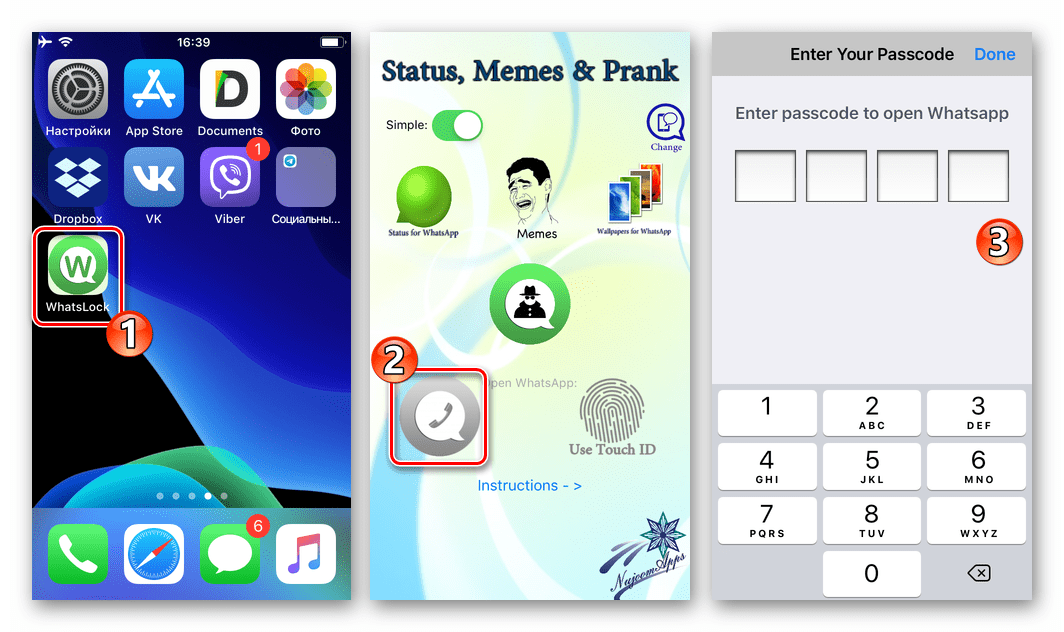
Двічі вводимо чотиризначний пін-код, який буде вимагатися для запуску месенджера.
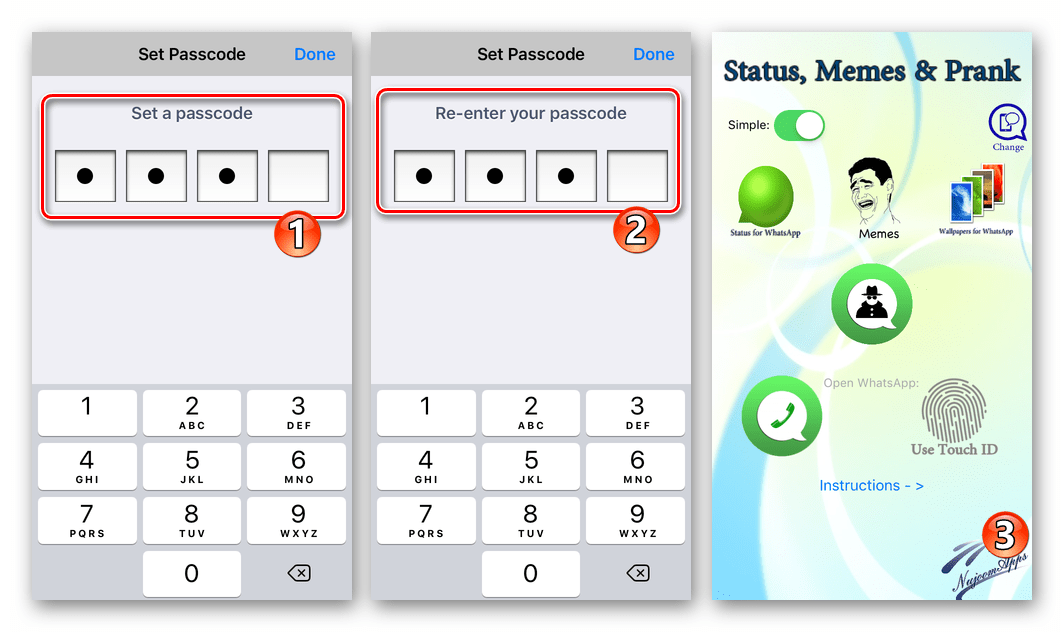
- На цьому настройка кошти завершена, а в подальшому запуск ВатсАп здійснюється через WhatsLock шляхом натискання на іконку-кнопку, за допомогою якої задавався пароль в попередньому пункті інструкції, і введення потім секретної комбінації цифр.
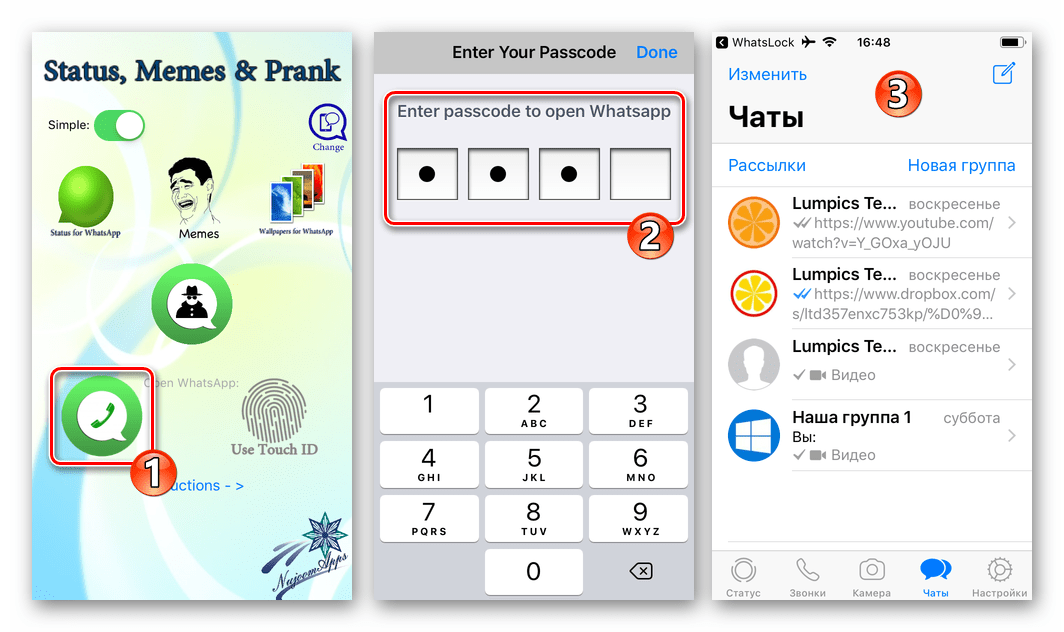
- Додатково. Бажаючі змінити ключ для доступу в месенджер через ВатсЛок можуть скористатися кнопкою «Change»
у верхньому правому куті екрана останнього. Тут спочатку потрібно ввести старий пін-код, а потім двічі новий.
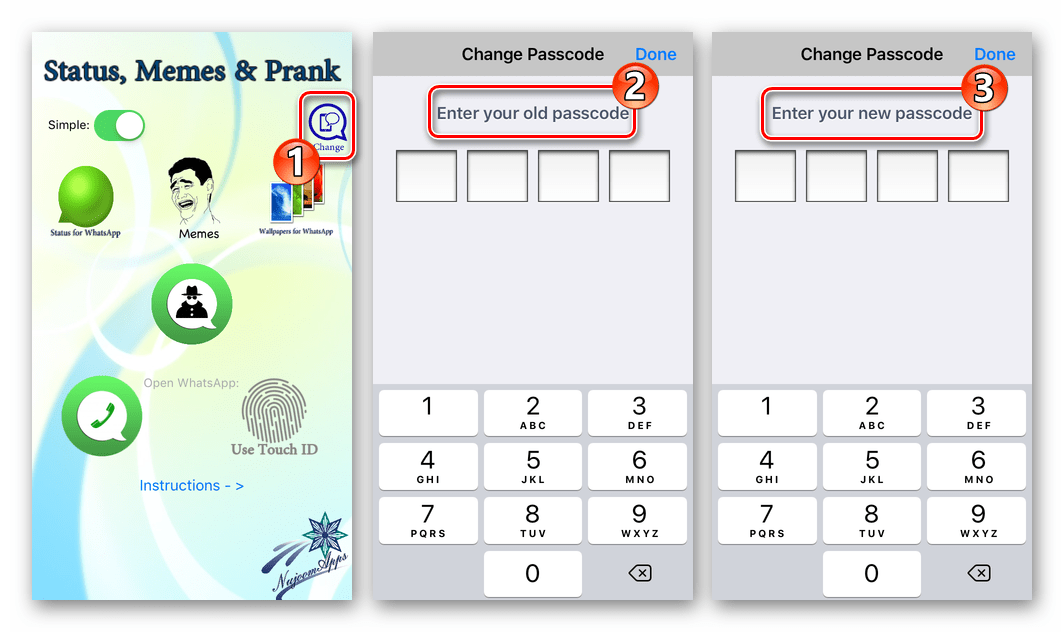
Windows
На жаль, ні в клієнті WhatsApp для ПК , ні в ОС Windows функції захисту окремих додатків від доступу сторонніх шляхом установки пароля не передбачені. Крім того, сторонній софт ( Exe Password ( Exe Guarder ), Game Protector ), демонструє свою ефективність при блокуванні різного ПЗ , щодо ВатсАп виявляється безсилим, а точніше, в результаті своєї роботи викликає крах месенджера.
Таким чином, особам, які експлуатують WhatsApp з комп'ютера, до якого мають доступ сторонні, залишається рекомендувати лише налаштувати обліковий запис в Windows і використовувати її блокування паролем, що передбачає забезпечення захисту від несанкціонованого доступу всіх інстальованих програмних засобів, включаючи месенджер.
Детальніше:
встановлення пароля на свій профіль у Windows 7
як поставити пароль в Windows 8
встановлення пароля на свій обліковий запис у Windows 10
Висновок
Як бачимо, практично в будь-якій ситуації доступ до додатка WhatsApp можливо захистити паролем, що буде абсолютно не зайвим пунктом в переліку дій, які передбачають забезпечення високого рівня захисту конфіденційних даних користувача месенджера.